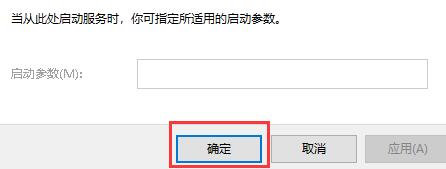在我们Win10系统内自带了防火墙功能,可以帮助我们拦截一些具有威胁行为,但是有些安全操作却也被系统进行拦截了,于是用户关闭了防火墙,但还是出现了拦截情况,那要怎么解决呢,大家可以按照下方操作方法进行操作即可。
Win10关闭防火墙还是被拦截解决办法
1、首先使用快捷键“Win+R”打开运行,输入“services.msc”,回车确定。
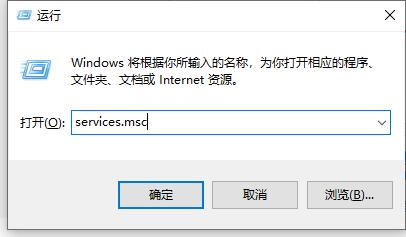
2、然后在服务中,我们可以找到“security center”,双击打开它。
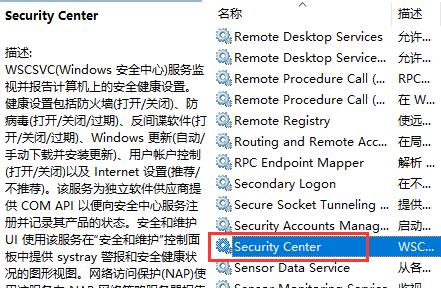
3、然后我们把“启动类型”更改为“禁用”。
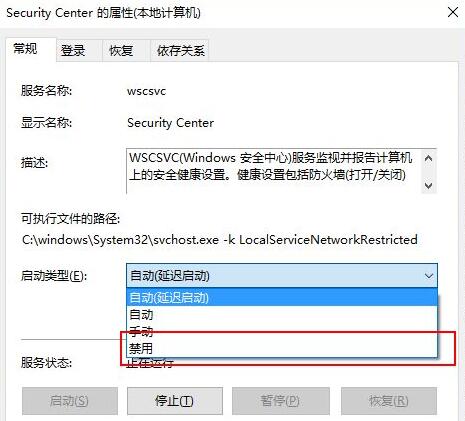
4、确定之后电脑需要重启,如果没有自动重启,我们手动重启电脑就可以了。